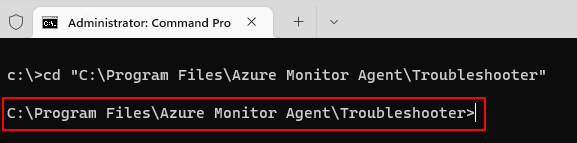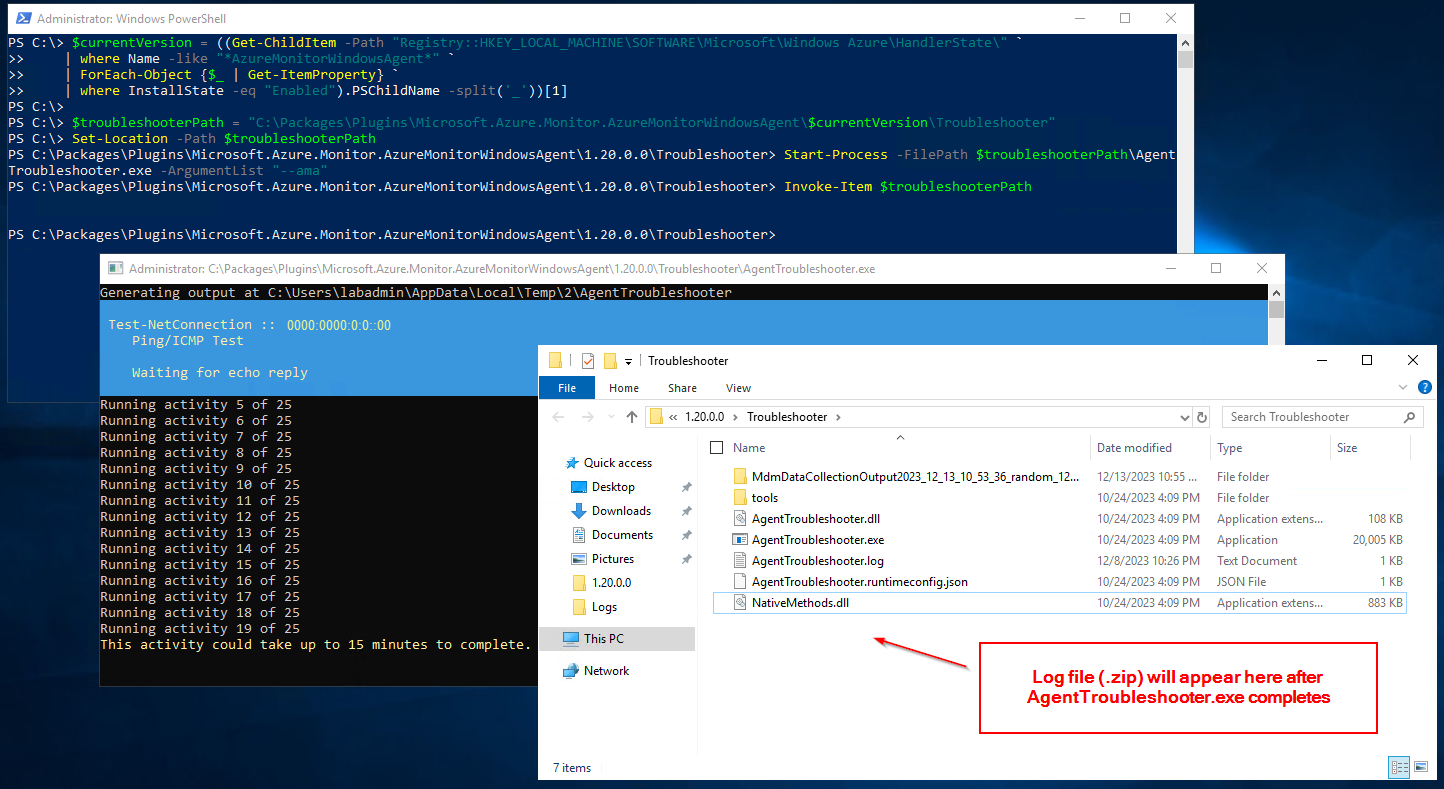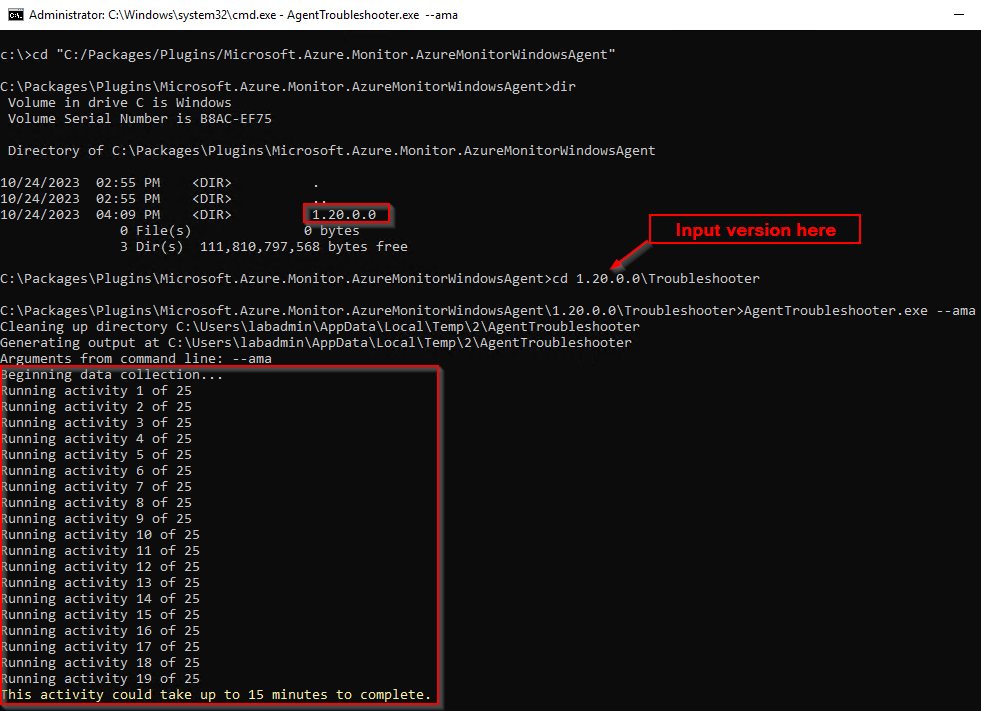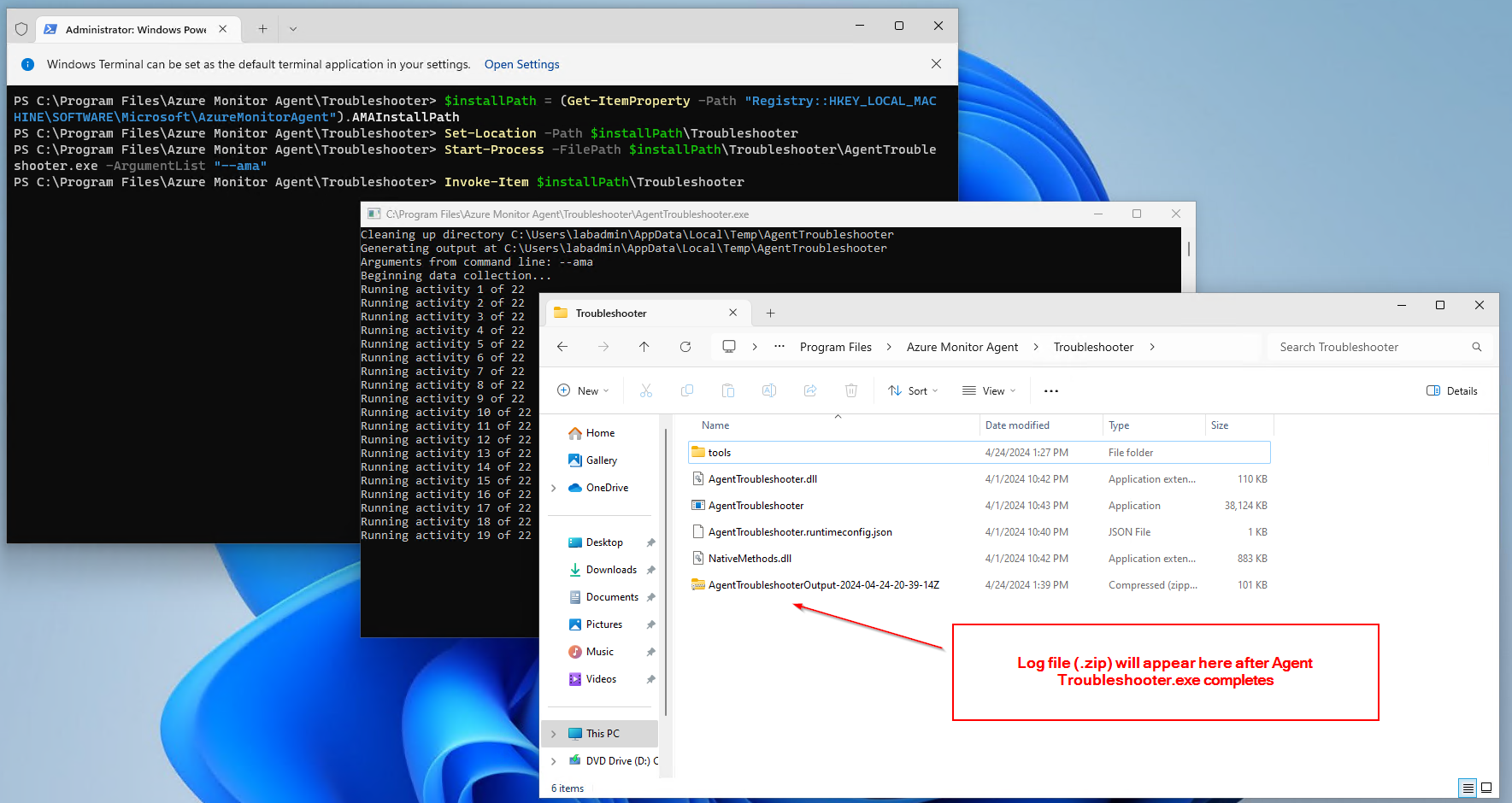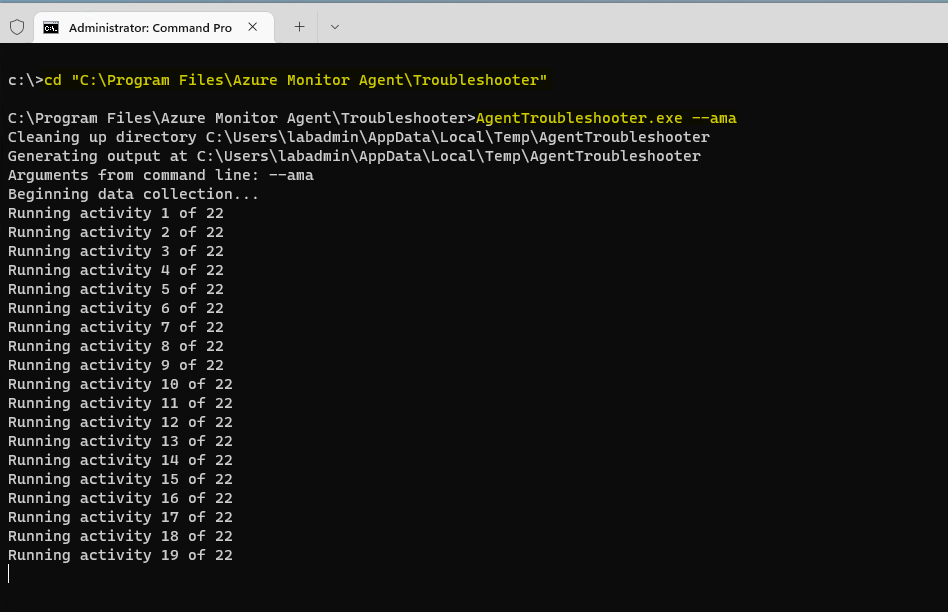Guide pratique pour utiliser l’outil de résolution des problèmes de l’agent Azure Monitor du système d’exploitation Windows
L’outil de résolution des problèmes de l’agent Azure Monitor (AMA) est conçu pour aider à identifier les problèmes liés à l’agent et à effectuer des évaluations générales de l’intégrité. Il peut effectuer différentes vérifications pour vous assurer que l’agent est correctement installé et connecté, et peut également collecter les journaux liés à l’AMA à partir de la machine en cours de diagnostic.
Remarque
L’outil de résolution des problèmes de l’AMA de Windows est un exécutable de ligne de commande fourni avec l’agent pour toutes les versions plus récentes que 1.12.0.0.
Prérequis
Vérification de l’existence de l’outil de résolution des problèmes
Vérifiez l’existence du répertoire de l’outil de résolution des problèmes de l’agent AMA sur l’ordinateur à diagnostiquer pour confirmer l’installation de l’outil de résolution des problèmes de l’agent :
- AMA Extension - PowerShell
- Extension AMA - Invite de commandes
- AMA autonome - PowerShell
- AMA autonome - Invite de commandes
Pour vérifier que l’outil de résolution des problèmes de l’agent est présent, copiez la commande suivante et exécutez dans PowerShell en tant qu’administrateur :
Test-Path -Path "C:/Packages/Plugins/Microsoft.Azure.Monitor.AzureMonitorWindowsAgent"
Si le répertoire existe, l’applet de commande Test-Path retourne True.
Si le répertoire n’existe pas ou si l’installation a échoué, suivez les étapes de résolution des problèmes de base.
Oui, si le répertoire existe. Passez à l’exécution de l’outil de résolution des problèmes.
Exécuter l’outil de résolution des problèmes
Sur l’ordinateur à diagnostiquer, exécutez l’outil de résolution des problèmes de l’agent.
- AMA Extension - PowerShell
- Extension AMA - Invite de commandes
- AMA autonome - PowerShell
- AMA autonome - Invite de commandes
Pour démarrer l’outil de résolution des problèmes de l’agent, copiez la commande suivante et exécutez dans PowerShell en tant qu’administrateur :
$currentVersion = ((Get-ChildItem -Path "Registry::HKEY_LOCAL_MACHINE\SOFTWARE\Microsoft\Windows Azure\HandlerState\" `
| where Name -like "*AzureMonitorWindowsAgent*" `
| ForEach-Object {$_ | Get-ItemProperty} `
| where InstallState -eq "Enabled").PSChildName -split('_'))[1]
$troubleshooterPath = "C:\Packages\Plugins\Microsoft.Azure.Monitor.AzureMonitorWindowsAgent\$currentVersion\Troubleshooter"
Set-Location -Path $troubleshooterPath
Start-Process -FilePath $troubleshooterPath\AgentTroubleshooter.exe -ArgumentList "--ama"
Invoke-Item $troubleshooterPath
Il exécute une série d’activités pouvant prendre jusqu’à 15 minutes. Soyez patient jusqu’à ce que le processus se termine.
Le fichier journal est créé dans le répertoire où se trouve le AgentTroubleshooter.exe.
Exemple d’installation basée sur l’extension : 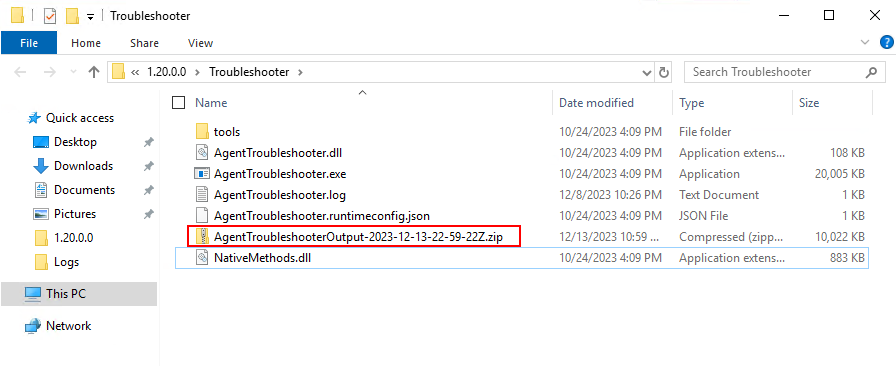
Exemple d’installation autonome : 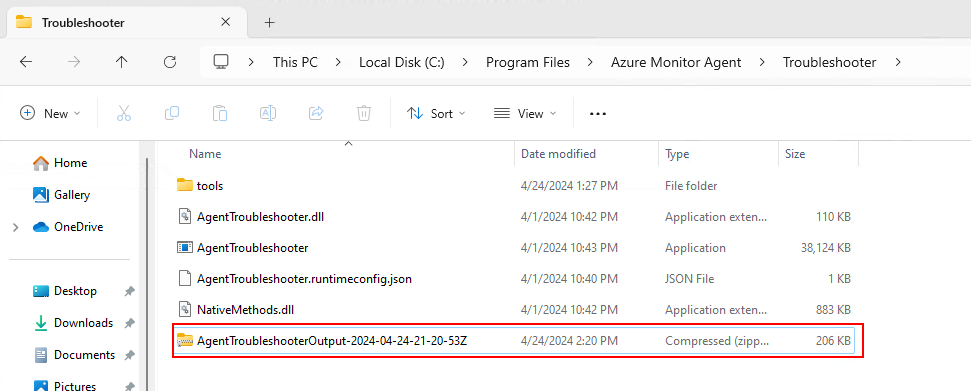
Forums Aux Questions (FAQ)
Puis-je copier l’outil de résolution des problèmes d’un agent plus récent vers un agent plus ancien et l’exécuter sur l’agent plus ancien pour diagnostiquer les problèmes liés à l’agent plus ancien ?
Il n’est pas possible d’utiliser l’outil de résolution des problèmes pour diagnostiquer une version antérieure de l’agent en la copiant. Vous devez disposer d’une version à jour de l’agent pour que l’outil de résolution des problèmes fonctionne correctement.